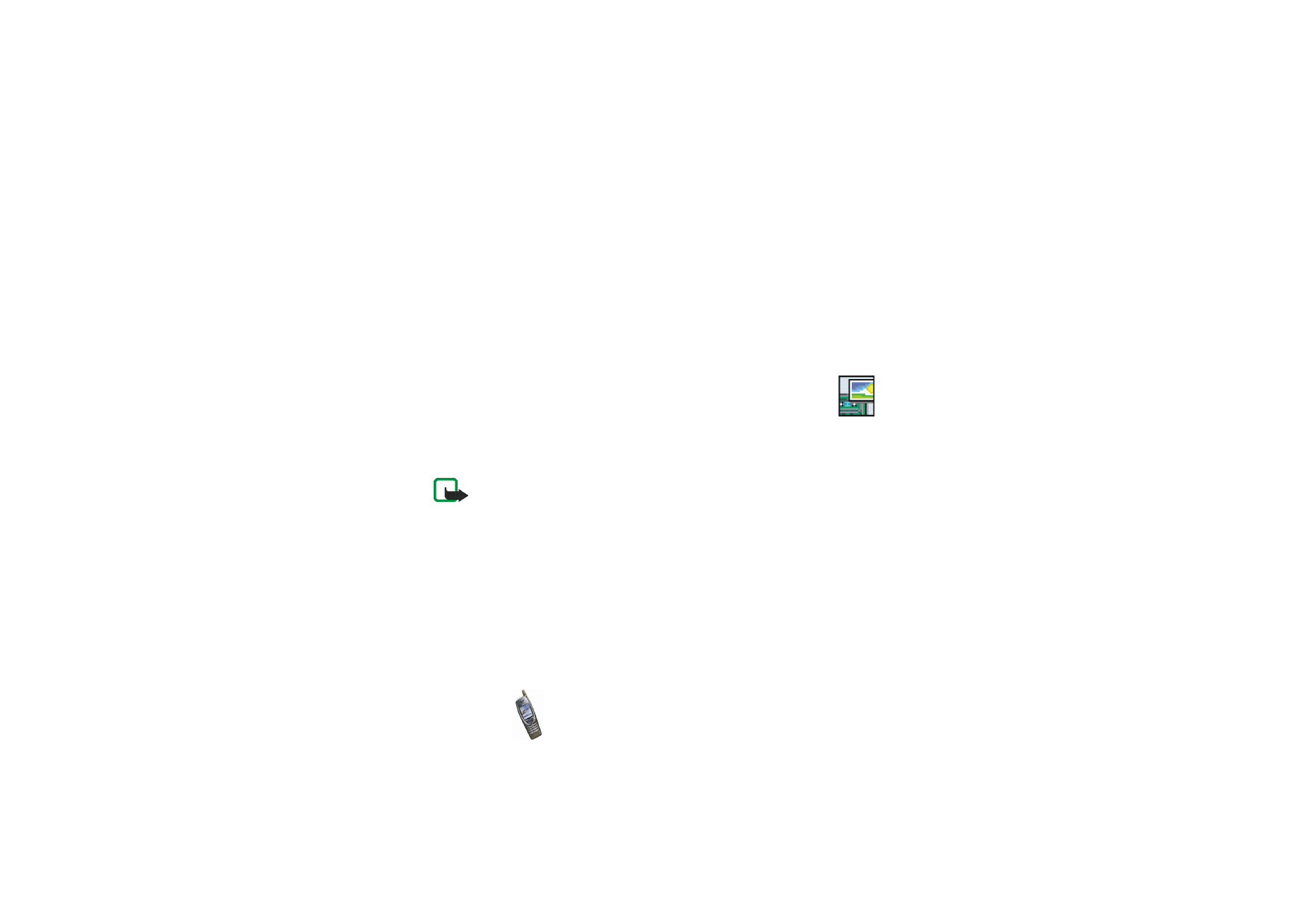
■ Galerie (Menu 7)
Ce menu sert à gérer les images, les photos, les enregistrements, les
sonneries et les clips vidéo enregistrés sur le téléphone. Ces fichiers sont
classés dans différents dossiers.
La galerie utilise la mémoire partagée (voir page
21
).
Remarque : Votre téléphone doit être sous tension pour que vous puissiez utiliser
cette fonction. Ne mettez pas votre téléphone sous tension lorsque l'utilisation des
téléphones sans fil est interdite ou lorsqu'il risque de provoquer des interférences
ou de présenter un danger.
Pour accéder à ce menu : Appuyez sur
Menu
en mode veille et sélectionnez
Galerie
, ou appuyez sur
Galerie
en mode veille. Une liste de dossiers s'affiche.
1. Faites défiler cette liste jusqu'au dossier souhaité.
2. Appuyez sur
Ouvrir
pour ouvrir le dossier sélectionné,
Photos
par exemple, ou
appuyez sur
Options
et sélectionnez
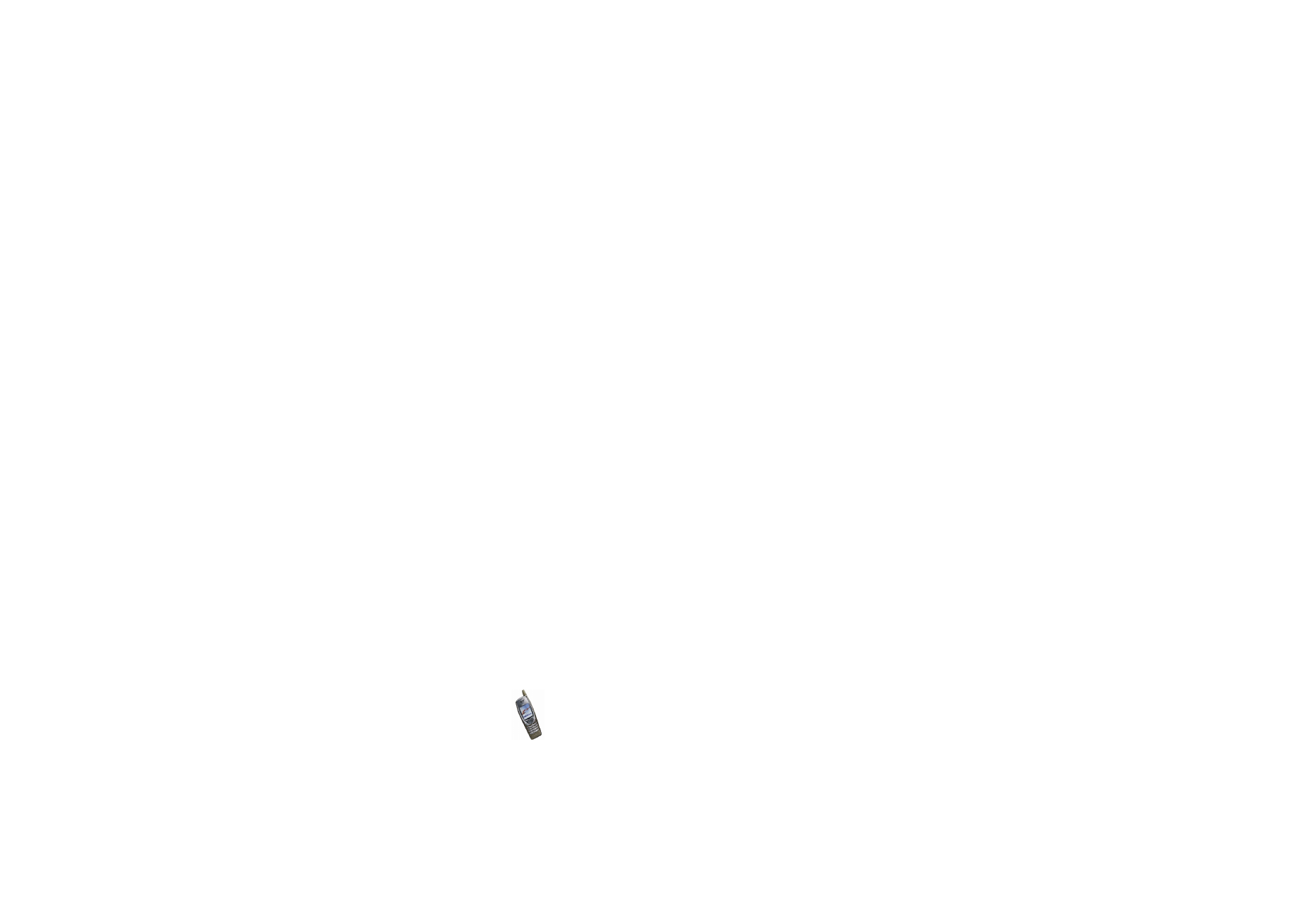
Copyright
©
2004 Nokia. All rights reserved.
120
•
Ajouter dossier
pour créer un dossier. Saisissez le nom du dossier et appuyez
sur
Valider
.
•
Supprimer dossier
pour supprimer le dossier sélectionné. Les dossiers
prédéfinis ne peuvent pas être supprimés.
•
Déplacer
pour déplacer le dossier sélectionné. Faites défiler jusqu'au nouvel
emplacement où vous souhaitez placer le dossier sélectionné, appuyez sur
Options
et sélectionnez
Déplacer ici
. Les dossiers prédéfinis ne peuvent pas
être déplacés.
•
Renommer dossier
pour renommer le dossier sélectionné. Les dossiers
prédéfinis ne peuvent pas être renommés.
•
Détails
pour afficher les propriétés du dossier sélectionné.
•
Type d'affichage
pour définir l'affichage des dossiers et de leur contenu.
L'option
Icones
est utile pour les images et les clips vidéo.
•
Trier
pour trier les dossiers par nom, par date, par format ou par taille.
•
Téléchargements
pour télécharger des clips vidéo, des images et des
sonneries à partir d'un service de navigation (service réseau). Choisissez
Téléch. icones
ou
Téléch. tonalités
. Une liste de signets s'affiche.
Sélectionnez
Autres signets
pour afficher les signets disponibles dans le
menu
Services
(voir page
160
).
Sélectionnez le signet de la page de navigation à laquelle vous souhaitez
accéder. Si la connexion échoue, changez le jeu de paramètres de
connexion actif dans le menu
Services
(voir
Se connecter à un service de
navigation
, page
155
), et revenez au menu
Galerie
pour faire une nouvelle
tentative de connexion à la page.
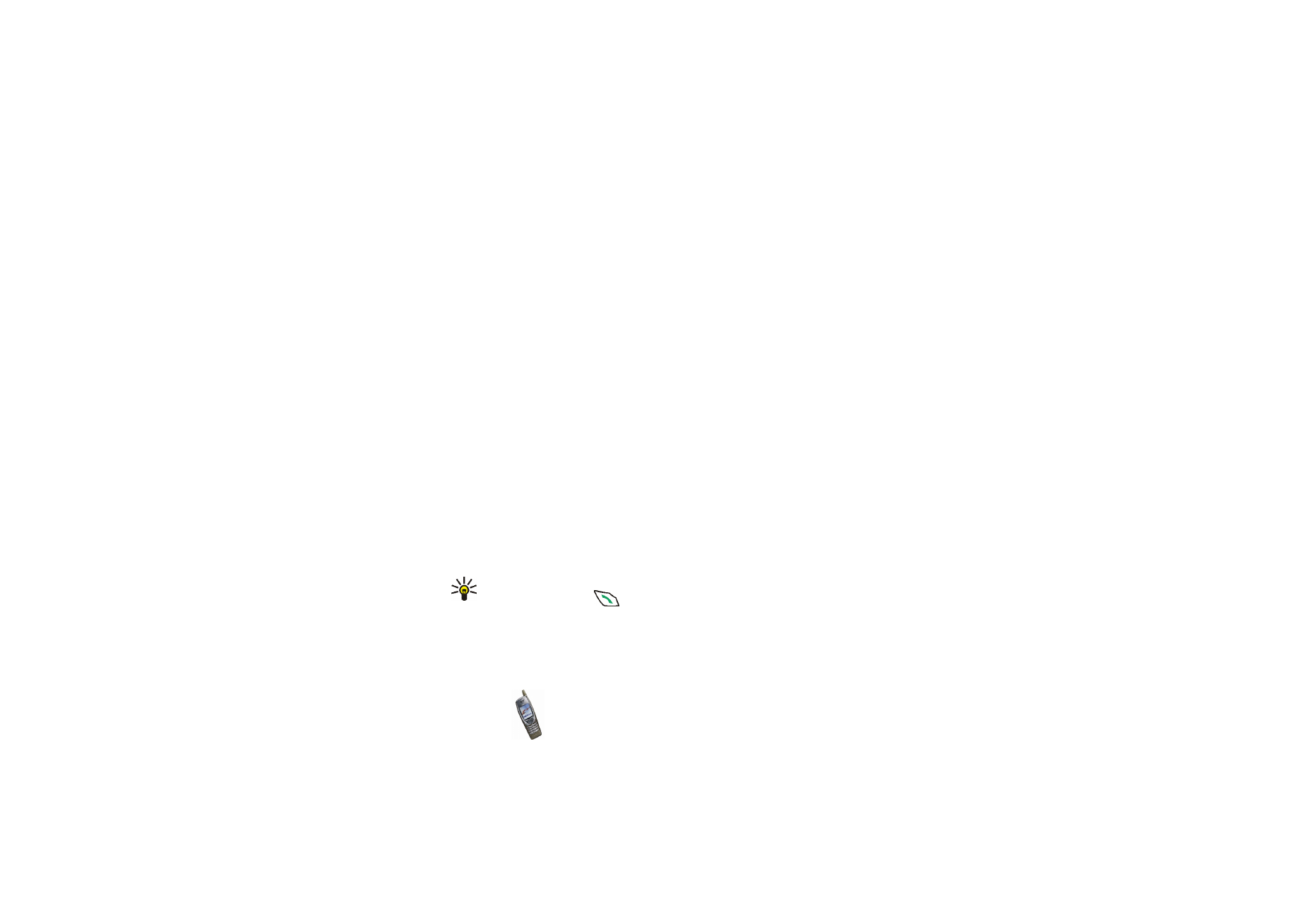
Fonctions
de m
enu
121
Copyright
©
2004 Nokia. All rights reserved.
Pour connaître la disponibilité des différents services et leurs tarifs,
contactez votre opérateur réseau et/ou votre prestataire de services.
Installez uniquement des logiciels provenant de sources sûres.
•
Etat de la mémoire
pour afficher la quantité globale d'espace libre et
d'espace utilisé dans la mémoire partagée ainsi que la quantité de mémoire
utilisée par chaque fonction.
•
Liste clés d'activ.
pour afficher la liste des clés d'activation disponibles.
Faites défiler jusqu'au fichier voulu et appuyez sur
Options
. Sélectionnez
Détails
pour afficher les touches d'activation. Voir
Touches d'activation
,
page
123
.
3. Si vous avez ouvert un dossier à l'étape 2, sélectionnez le fichier que vous
voulez afficher ou lire et appuyez sur
Ouvrir
.
Vous pouvez aussi appuyer sur
Options
, puis sélectionner
•
Supprimer
pour supprimer le fichier sélectionné.
•
Envoyer
pour envoyer le fichier dans un message multimédia (service
réseau), via une connexion Bluetooth ou par infrarouge vers un
périphérique compatible. Pour de plus amples informations sur la création
de messages multimédia, voir page
69
.
Conseil : Pour envoyer le fichier dans un message multimédia, vous
pouvez appuyer sur
au lieu d'utiliser la fonction
Envoyer
.
•
Déf. en fd d'écran
pour utiliser l'image sélectionnée comme fond d'écran.
Voir aussi
Fond d'écran
, page
110
.
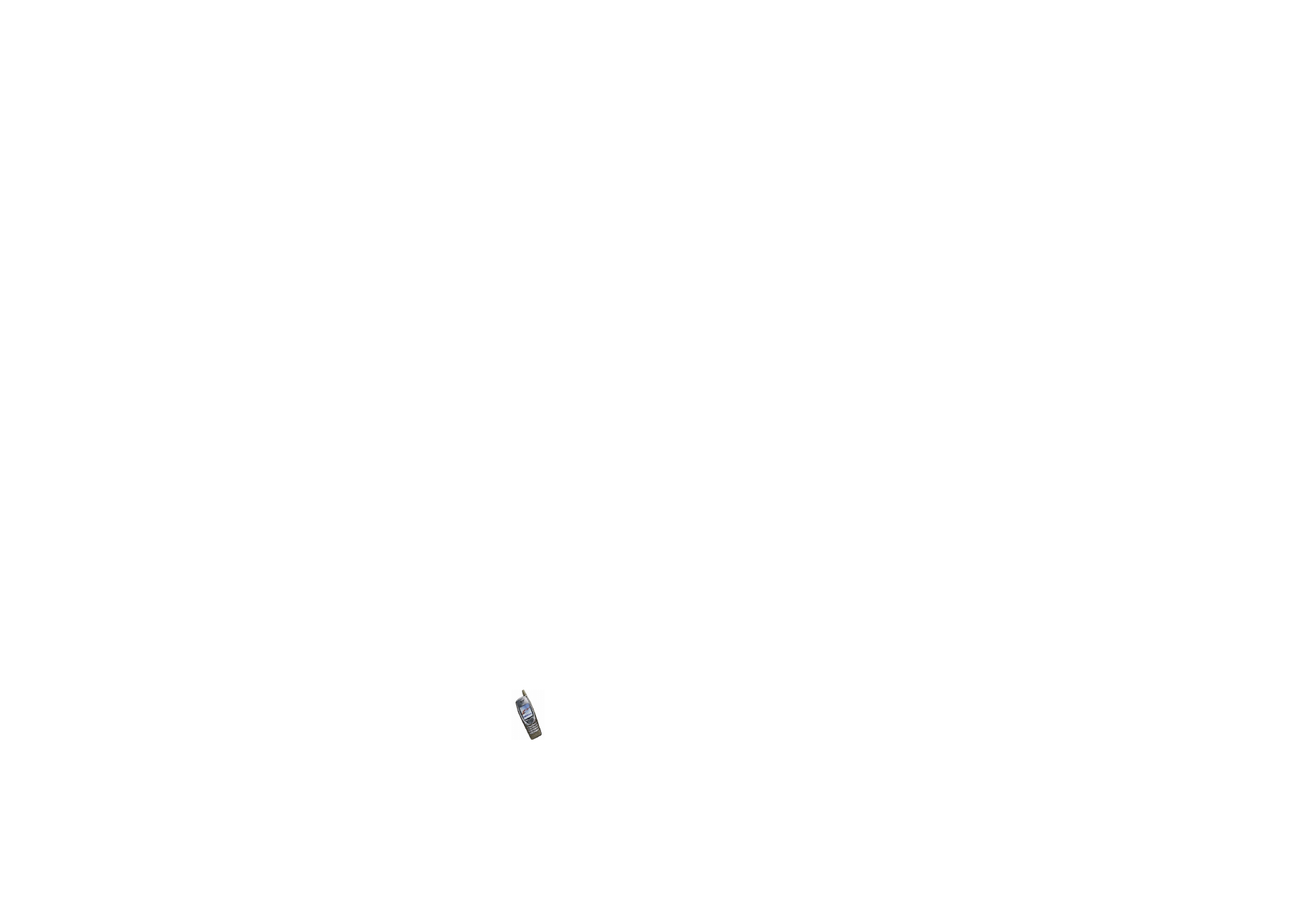
Copyright
©
2004 Nokia. All rights reserved.
122
•
Déf. en sonnerie
pour utiliser le son sélectionné comme sonnerie pour le
mode actif. Voir aussi
Modes (Menu 4)
, page
101
.
•
Modifier photo
pour ajouter un texte, un cadre ou un clip-art à l'image
sélectionnée. Appuyez sur
Options
et sélectionnez
Insérer texte
,
Insérer
cadre
ou
Insérer clip-art
.
Si vous sélectionnez
Insérer cadre
ou
Insérer clip-art
, faites défiler jusqu'à
l'image souhaitée, appuyez sur
Options
et sélectionnez
Insérer
. Déplacez
l'image insérée à l'aide des touches de défilement et appuyez sur
Valider
pour confirmer la modification, ou appuyez sur
Retour
pour changer de
cadre ou de clip-art.
Pour enregistrer l'image modifiée au format GIF, appuyez sur
Enreg.
,
changez le nom de l'image, appuyez sur
Valider
, faites défiler jusqu'à un
dossier, appuyez sur
Options
et sélectionnez
Enregistrer
.
•
Déplacer
pour déplacer le fichier vers le dossier souhaité. Faites défiler
jusqu'au dossier où vous souhaitez placer le fichier, appuyez sur
Options
et
sélectionnez
Déplacer ici
.
•
Renommer
pour renommer un fichier.
•
Détails
pour consulter, par exemple, la taille et le format du fichier.
•
Tout supprimer
pour effacer tous les fichiers du dossier sélectionné.
•
Ouvrir en série
pour afficher ou lire un par un tous les fichiers du dossier
sélectionné.
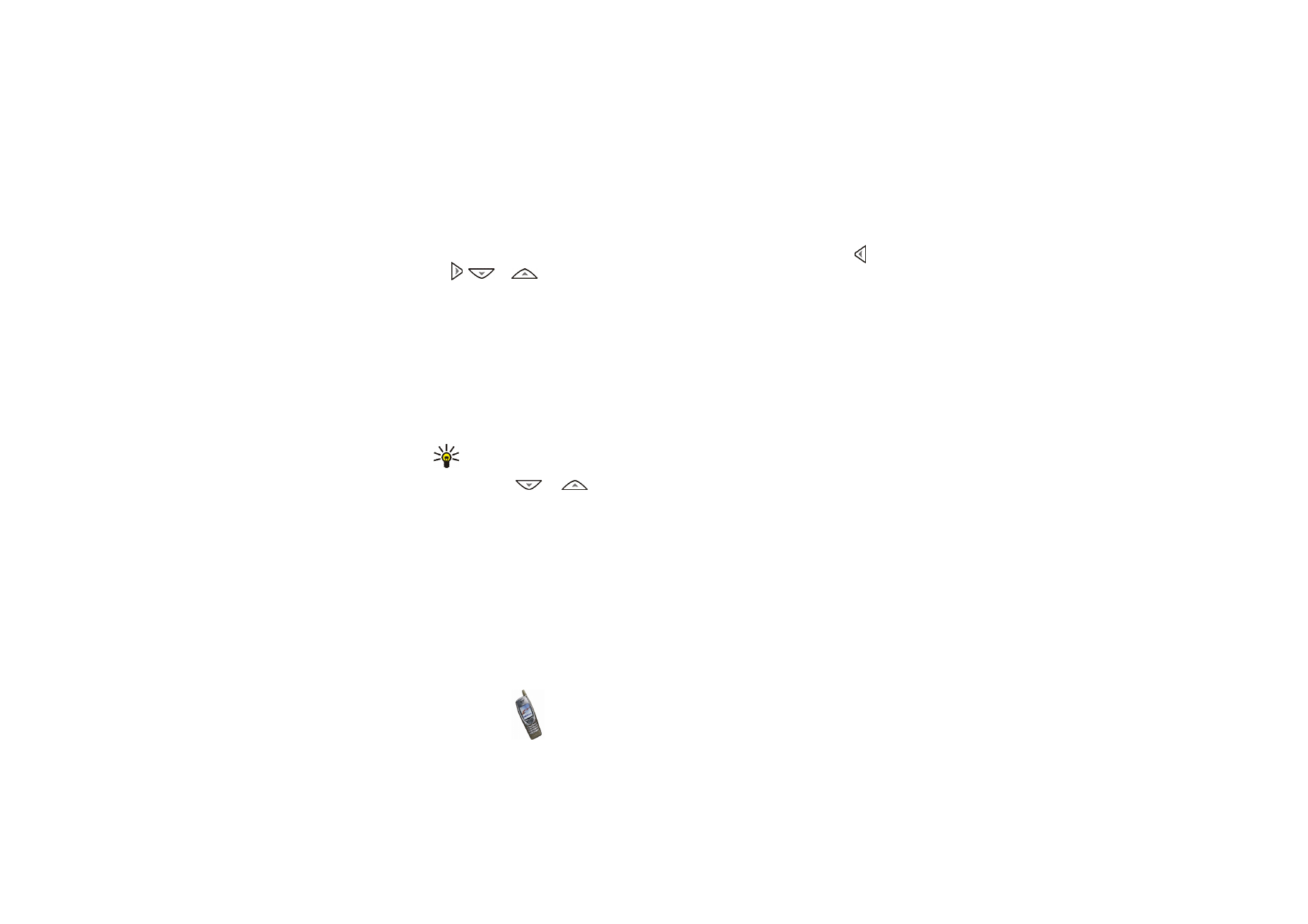
Fonctions
de m
enu
123
Copyright
©
2004 Nokia. All rights reserved.
4. Si vous avez ouvert un fichier à l'étape 3, appuyez sur
Lecture
pour lire un clip
audio ou vidéo ou appuyez sur
Zoom
pour agrandir une image. Les touches ,
,
et
permettent de faire défiler l'image.
Appuyez sur
Options
pour accéder, par exemple, aux fonctions suivantes :
Régler contraste
,
Désactiver audio
/
Activer audio
,
Activer contenu
. Sélectionnez
•
Régler contraste
pour modifier le contraste d'une image ou d'un clip vidéo.
•
Désactiver audio
/
Activer audio
pour activer ou désactiver le son d'un clip
vidéo.
•
Activer contenu
pour mettre à jour les droits d'utilisation du fichier
sélectionné. Cette option est affichée uniquement si les droits d'utilisation
du fichier sélectionné peuvent être mis à jour.
Conseil : Si vous avez ouvert un fichier en appuyant sur
Ouvrir
à l'étape 3,
vous pouvez faire défiler les fichiers du dossier sélectionné à l'aide des
touches
ou .
Certaines images, sonneries et autres contenus protégés par un copyright peuvent
être impossibles à copier, à modifier ou à transférer.